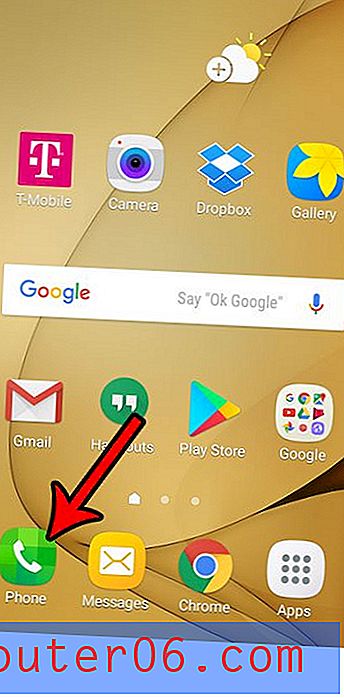Hvordan aktivere fyllhåndtaket i Excel 2013
Å manuelt legge inn en rekke tall i en Excel-rad eller -kolonne kan være kjedelig. Det er lett å begynne å skrive for raskt og skrive inn et feil tegn, eller til og med å angi feil nummer helt. Excel 2013 har imidlertid et verktøy som heter fyllhåndtaket, som kan gjøre det mye enklere å fylle en serie celler med tall.
Men alternativet for påfyllingshåndtaket i Excel 2013 kan slås av eller på, slik at du kanskje finner ut at det ikke fungerer som du forventer. Guiden vår nedenfor viser deg innstillingen for fyllhåndtaket, slik at du kan slå den på igjen og begynne å dra nytte av denne veldig nyttige funksjonen.
Slå på Excel 2013 Fill Handle
Trinnene nedenfor antar at du for øyeblikket ikke kan bruke fyllhåndtaket i Excel 2013. Hvis du bruker Excel 2010, er metoden for å aktivere fyllhåndtaket veldig lik, men du kan klikke her for å lese instruksjonene for den Excel-versjonen i stedet .
Trinn 1: Åpne Excel 2013.
Trinn 2: Klikk på Fil- fanen øverst til venstre i vinduet.

Trinn 3: Klikk på Alternativer nederst i kolonnen på venstre side av vinduet. Dette åpner et vindu med tittelen Excel Options .
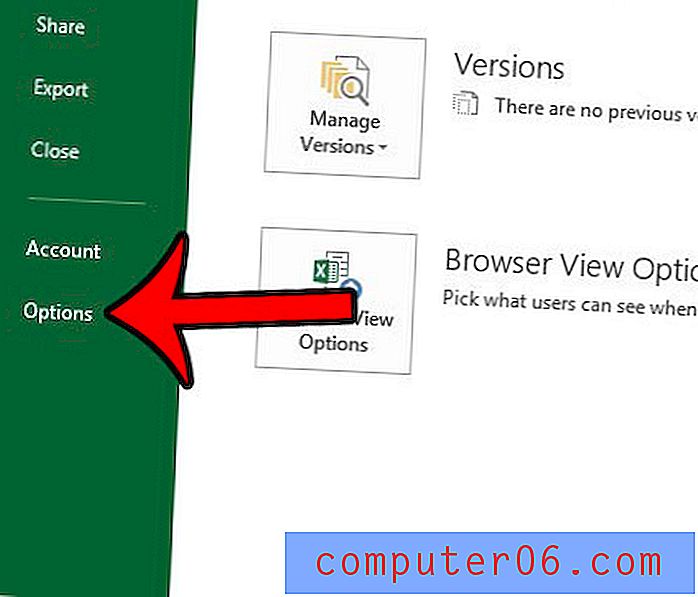
Trinn 4: Klikk på Avansert- knappen i kolonnen til venstre i Excel-valgvinduet .
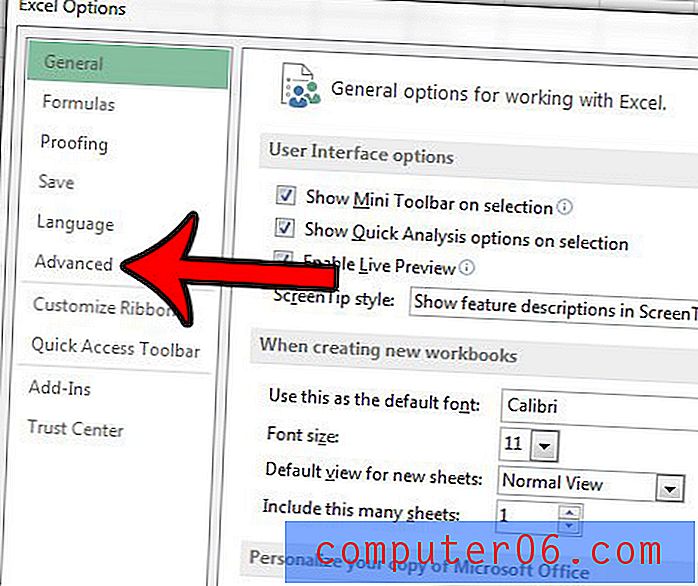
Trinn 5: Merk av i boksen til venstre for Aktiver fyllhåndtak og celle-og-slipp-celle . Du kan også velge om du vil at Excel skal varsle deg om du er i ferd med å overskrive en celle. Når du er ferdig, klikker du på OK- knappen nederst i vinduet.
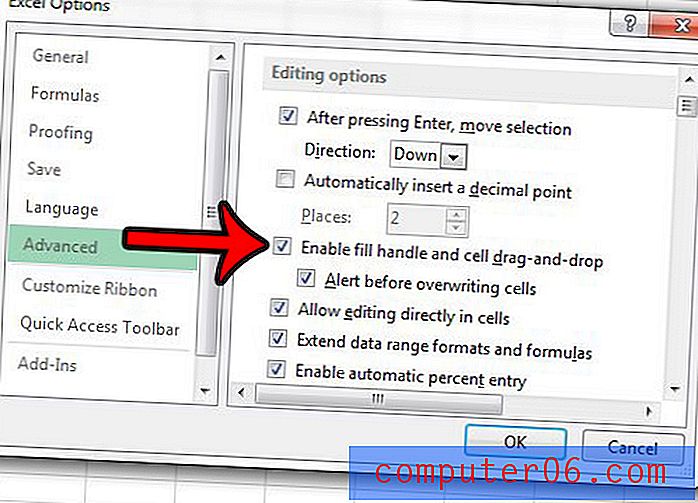
Vil du gjøre gjentatte dataoppføringer i Excel 2013 litt raskere? Lær om AutoComplete-alternativet og se om det er noe som vil forbedre opplevelsen din med programmet.